教你怎么使用Github for Windows?
1、首先,当然是要下载和安装软件了(找不到软件在哪里下的,看下图有地址。),这个比较简单,这里就不再细说。我们着重说下怎么使用。
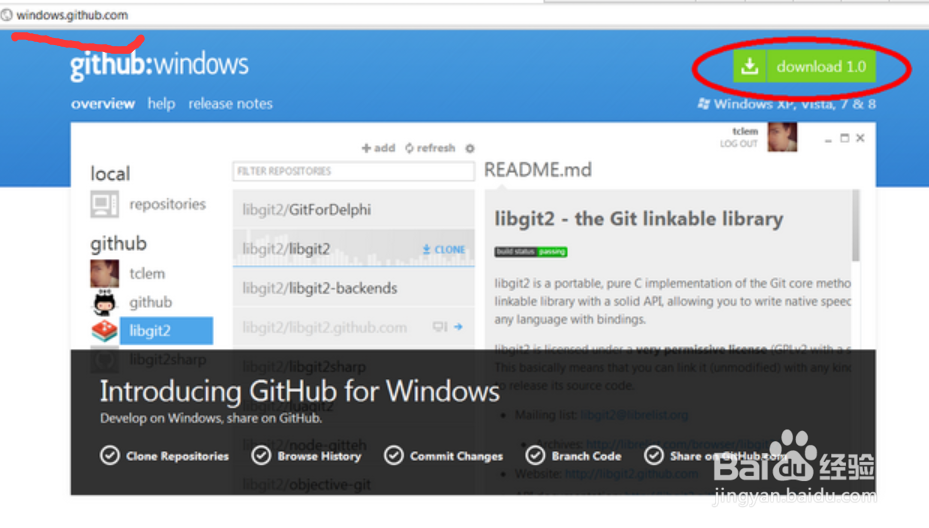
2、 安装好后运行软件,使用你的GitHub账号登陆。Github for Windows会为你创建SSH Key信息,你打开你的邮件就能看到为你创建SSH Key的信息。点击图中的+add会为创建一个新的仓库,

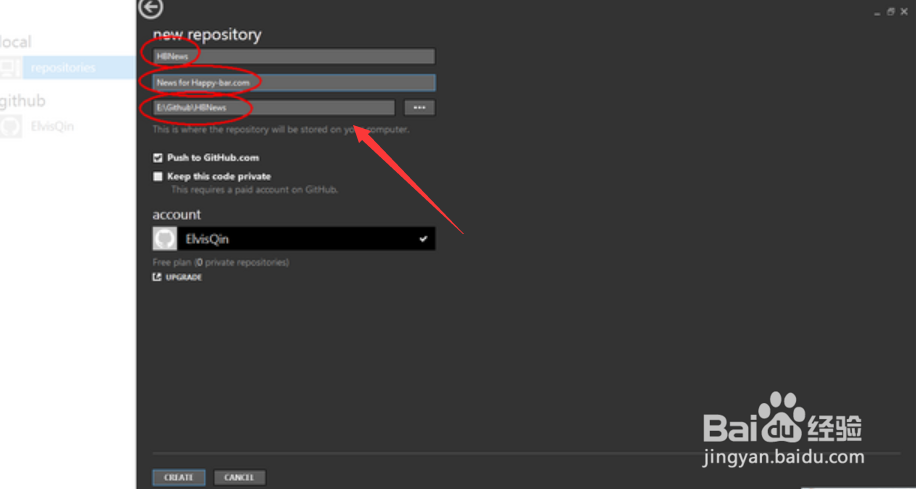
3、下面我们来添加一条评论,因为只有添加了评论后,我们新建的仓库才真正提交到本地仓库,然后才可以提交到远程仓库。
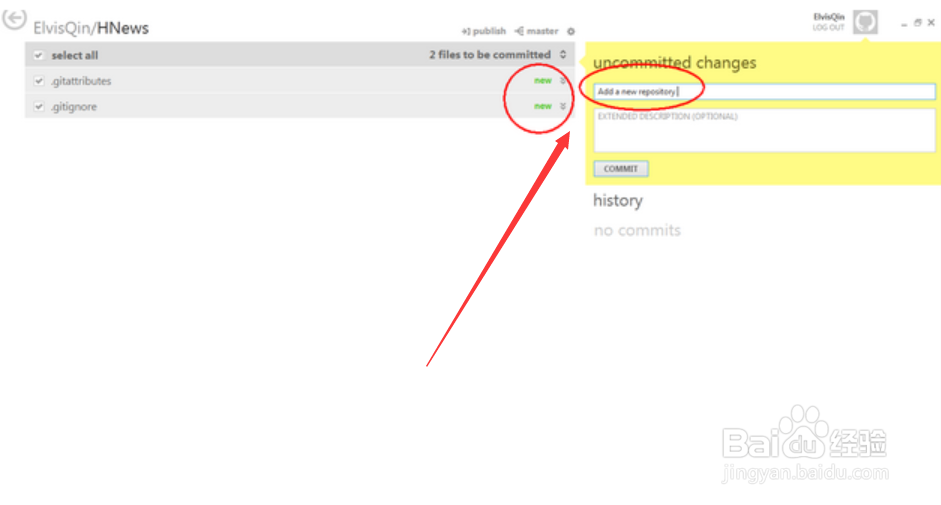
4、现在我们就可以Publish一个仓库了,等按钮就变成文字in sync,这样你以后的修改和提交就是同步的了。完成这一步后,你是不是看到你的github上多了一个仓库,说明你做对了。

5、打开仓库目录,往里面添加一个项目。将修改提交到本地仓库,再回到Github for windows中,是不是看到刚才添加的项目。然后,再将注释提交到本地仓库。再点击上角的sync将本地仓库提交到github。

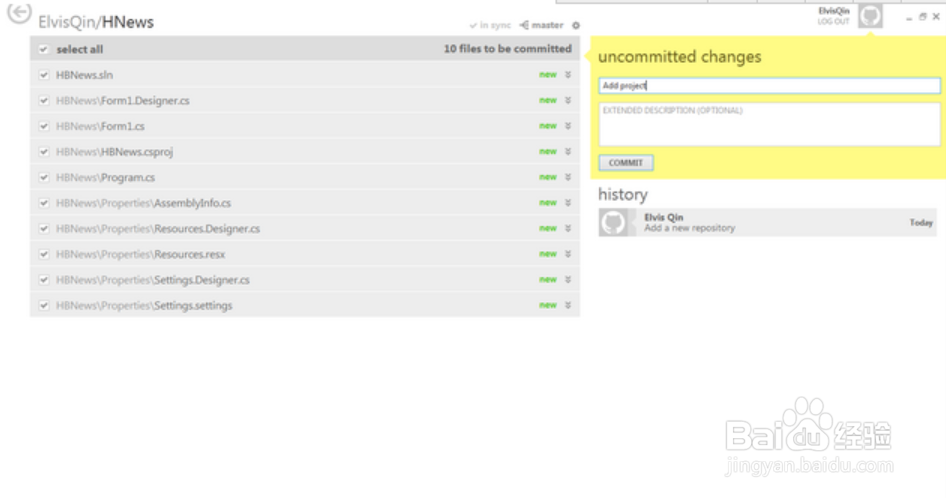
6、现在你会发现每个github的开源项目前有了一个“Clone in Windows”按钮,通过点击该按钮浏览器会打开Github for Windows,并下载项目至本地,进而新建一个本地仓库。我们就可以开始我们的管理工作了。
声明:本网站引用、摘录或转载内容仅供网站访问者交流或参考,不代表本站立场,如存在版权或非法内容,请联系站长删除,联系邮箱:site.kefu@qq.com。
阅读量:163
阅读量:108
阅读量:60
阅读量:196
阅读量:170